剪大師在視頻上添加文字的方法
時間:2023-06-09 15:35:44作者:極光下載站人氣:29
剪大師針對一些視頻剪輯的初學(xué)者來說,這款軟件就非常的適合,因?yàn)樵撥浖刑峁┑墓δ芏际值暮唵危虼瞬僮髌饋聿粫X得很困難,比如想要在視頻上進(jìn)行文字的添加,那么我們可以直接在文本工具中進(jìn)行文字的添加就好了,添加之后,還可以設(shè)置一下文字的字體、顏色、大小位置以及動畫效果,在添加文字的過程中,需要先選擇自己想要添加的文字的樣式,之后再來設(shè)置自己需要添加的文字內(nèi)容即可,下方是關(guān)于如何使用剪大師添加文字的具體操作方法,如果你需要的情況下可以看看方法教程,希望對大家有所幫助。
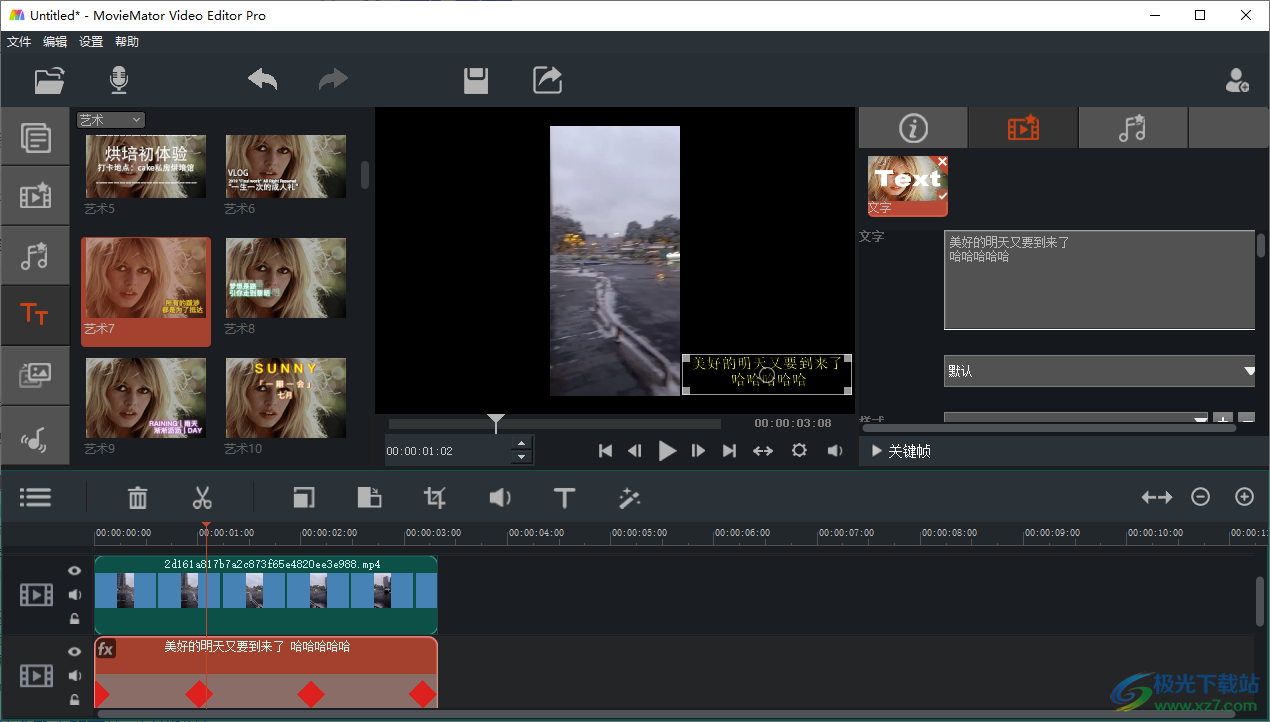
方法步驟
1.將剪大師點(diǎn)擊打開進(jìn)入之后,我們需要將左上角的文件圖標(biāo)點(diǎn)擊打開,將自己需要進(jìn)行設(shè)置的視頻素材選中,將其添加到剪大師中。
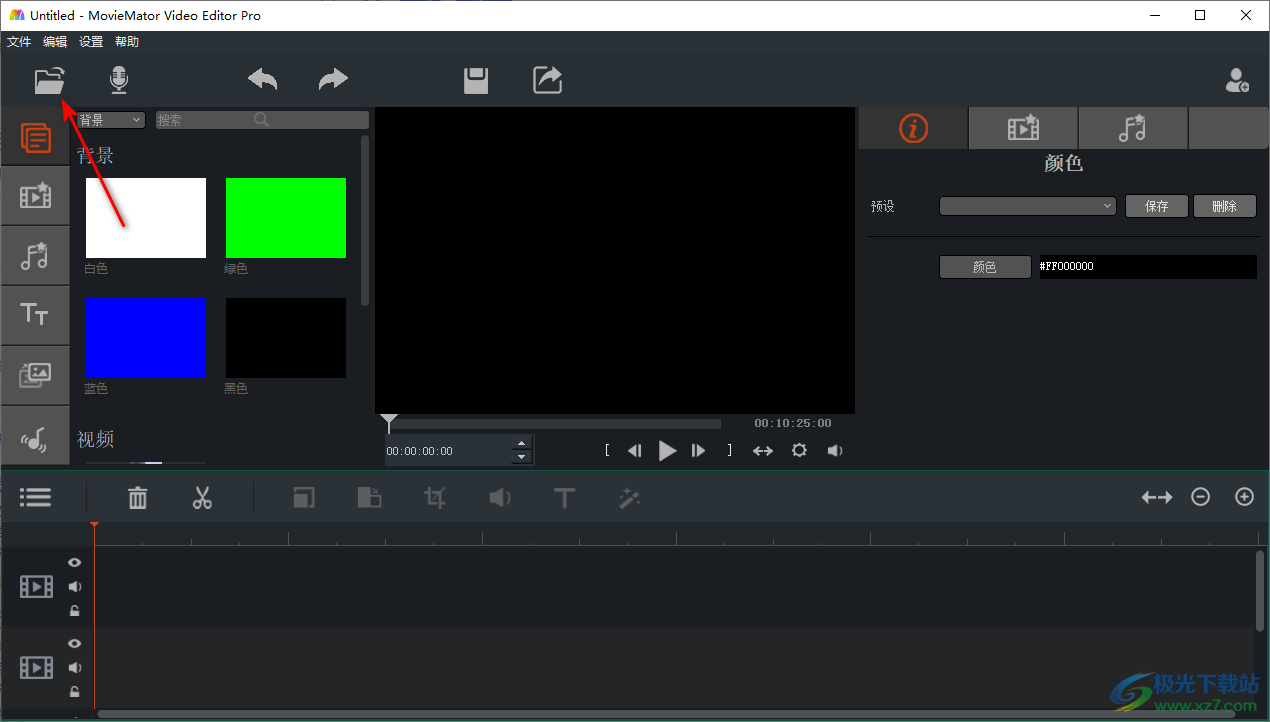
2.添加之后,我們可以將添加進(jìn)來的視頻移動到下方的視頻軌道上,如圖所示。
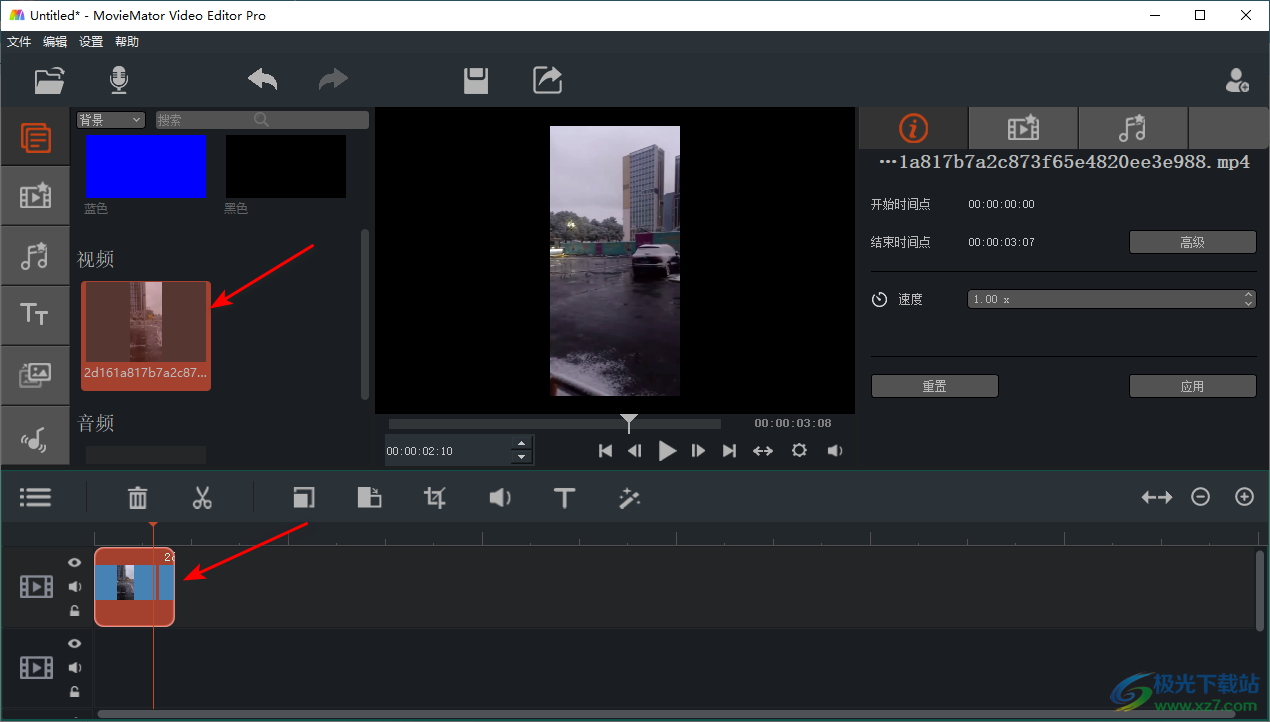
3.隨后,我們再點(diǎn)擊左側(cè)的【T】選項(xiàng),選擇自己喜歡的文字樣式,并且將鼠標(biāo)放在該文字樣式中,將該文字樣式拉動到下方的視頻下面的軌道上。
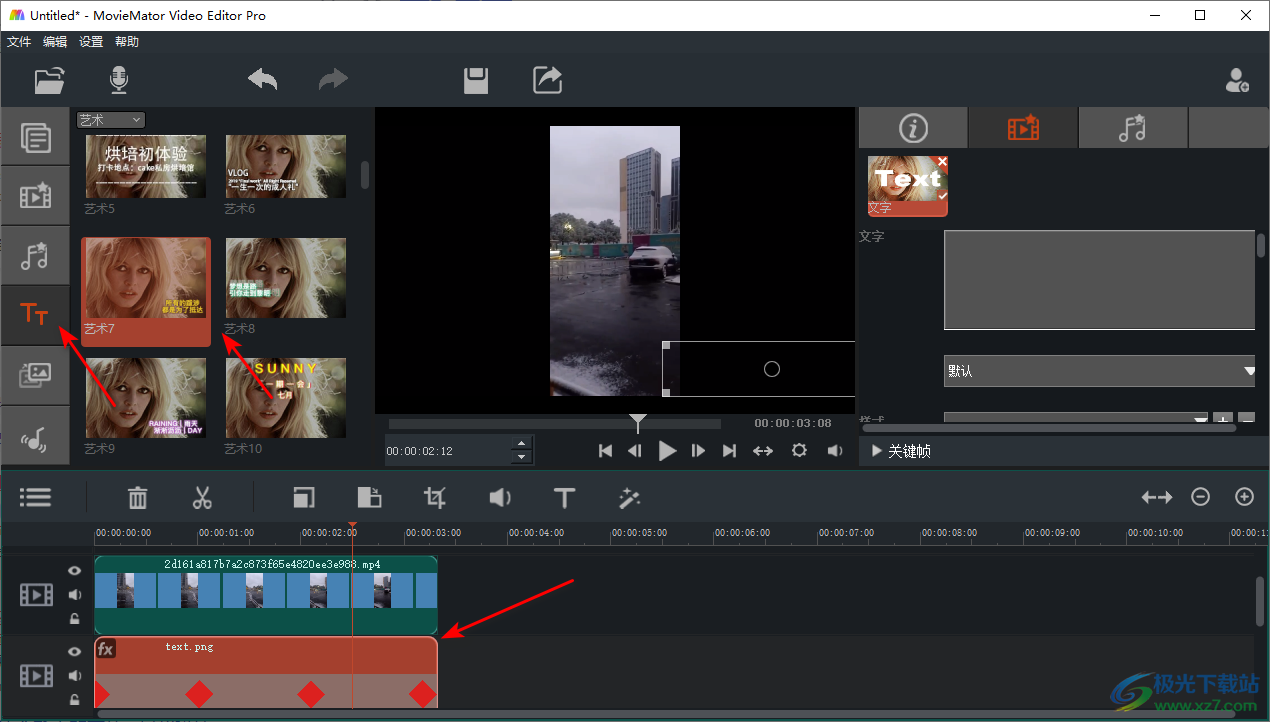
4.之后,在右側(cè)的文字編輯框中輸入自己需要編輯的文字內(nèi)容。
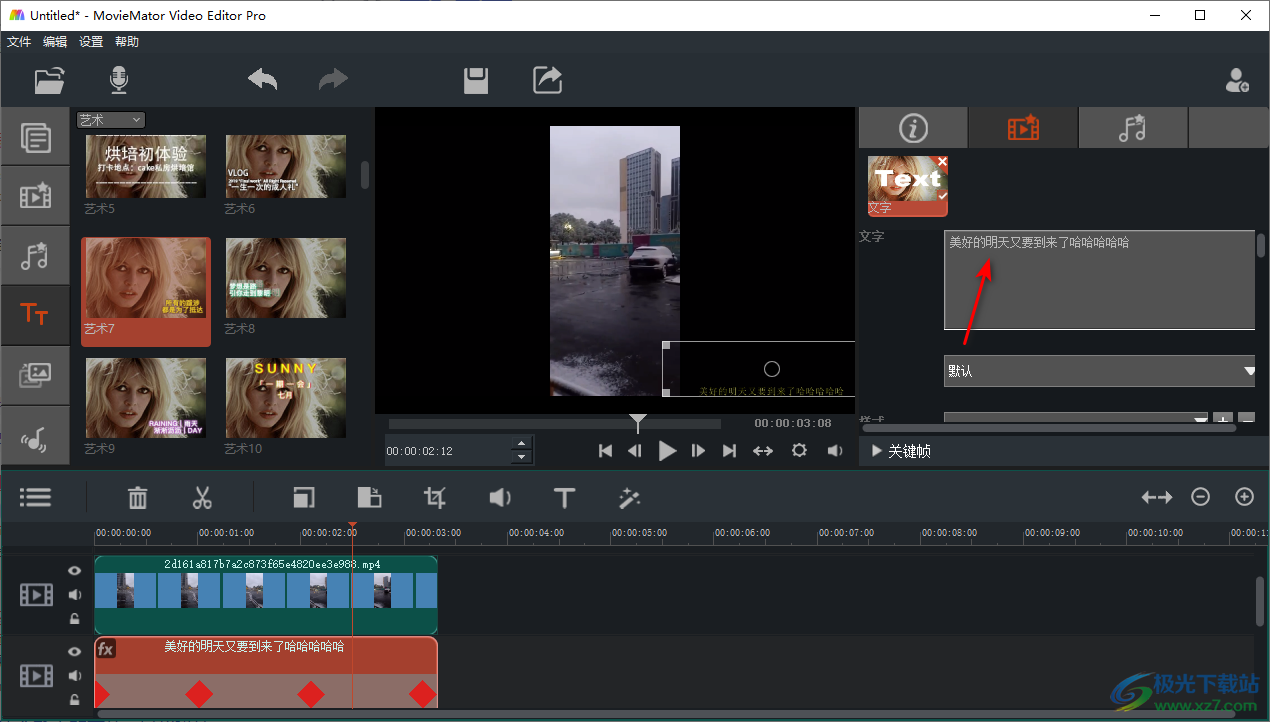
5.之后用鼠標(biāo)點(diǎn)擊右側(cè)的滑動按鈕,滑動頁面找到【樣式】選項(xiàng),將【樣式】選項(xiàng)按鈕進(jìn)行點(diǎn)擊。
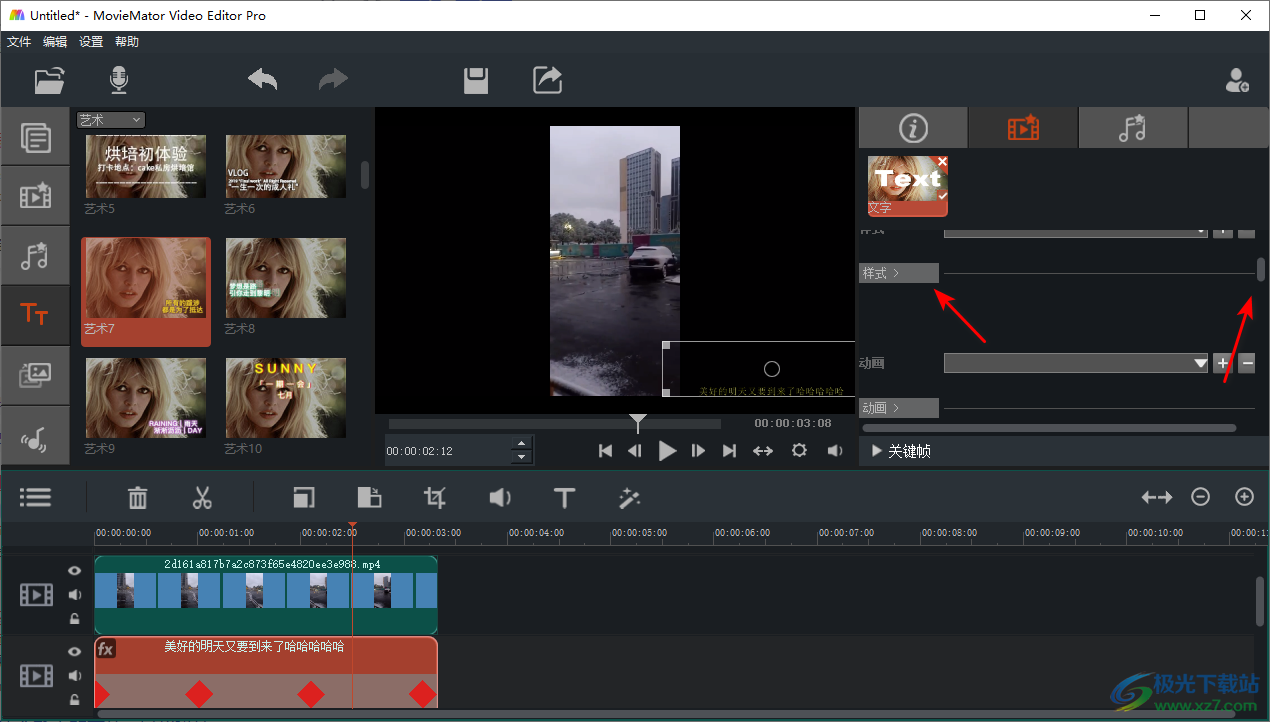
6.這時,在打開的屬性設(shè)置中,我們可以設(shè)置一下文字的字體大小以及顏色等,如圖所示。
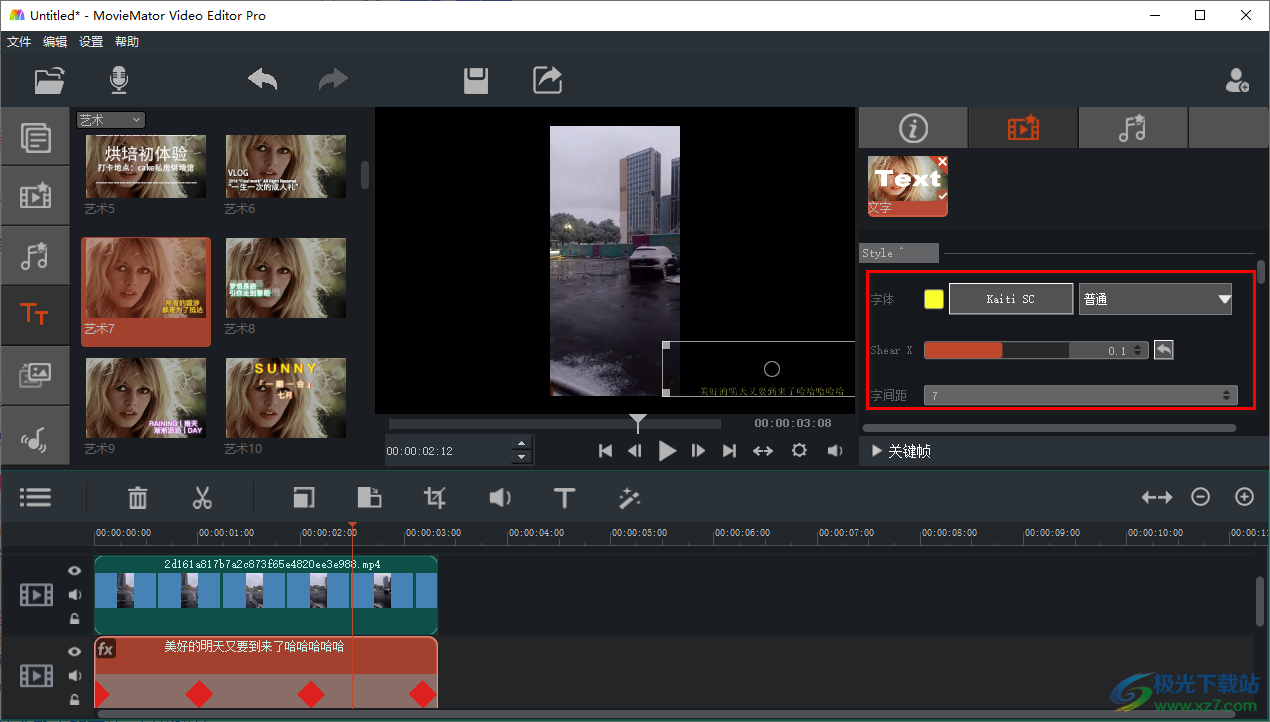
7.最后我們可以點(diǎn)擊三角形的播放按鈕進(jìn)行視頻的播放,你可以看到我們視頻旁邊的文字也會顯示出來,如圖所示。
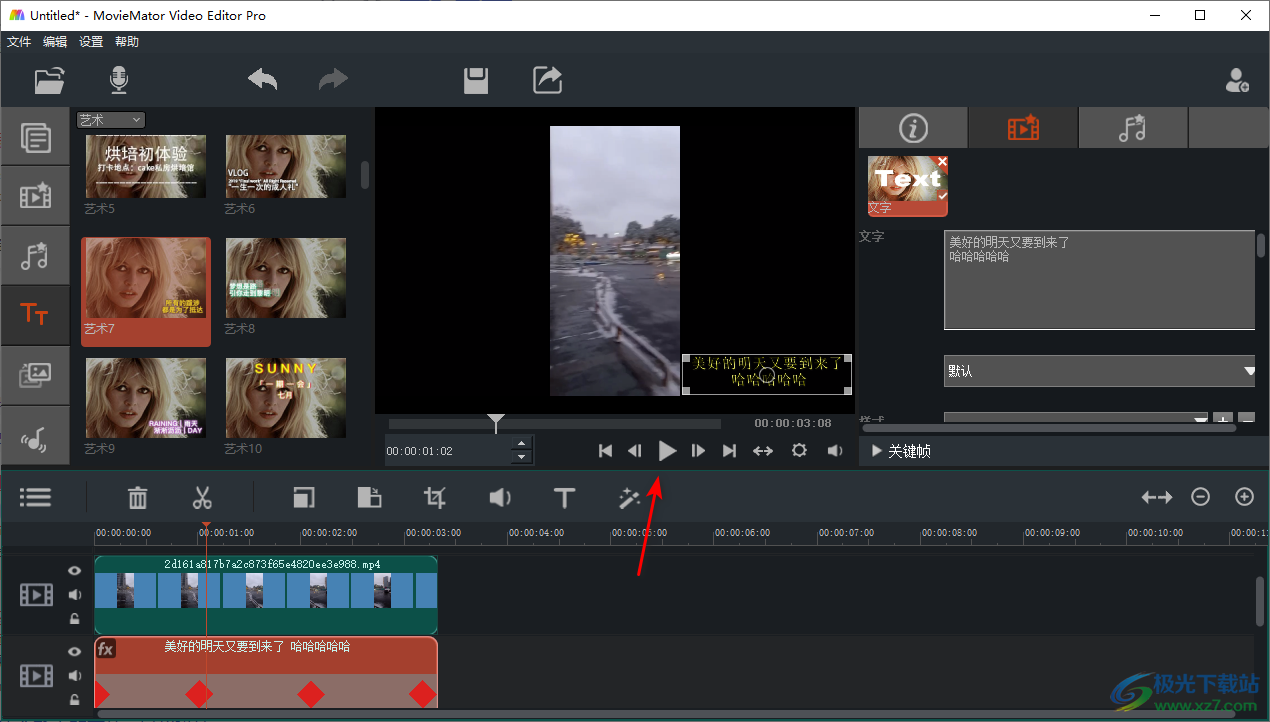
以上就是關(guān)于如何使用剪大師添加文字的具體操作方法,在剪大師中進(jìn)行文字的編輯和添加是很簡單的,只需要選擇自己喜歡的一個樣式,之后在編輯框中編輯需要添加的文字以及設(shè)置該文字的字體、大小等相關(guān)屬性參數(shù)即可,感興趣的話可以操作試試。

剪大師(MovieMator Video Editor Pro)
大小:104 MB版本:v3.2.0 官方版環(huán)境:WinXP, Win7, Win8, Win10, WinAll
- 進(jìn)入下載
相關(guān)下載
熱門閱覽
- 1百度網(wǎng)盤分享密碼暴力破解方法,怎么破解百度網(wǎng)盤加密鏈接
- 2keyshot6破解安裝步驟-keyshot6破解安裝教程
- 3apktool手機(jī)版使用教程-apktool使用方法
- 4mac版steam怎么設(shè)置中文 steam mac版設(shè)置中文教程
- 5抖音推薦怎么設(shè)置頁面?抖音推薦界面重新設(shè)置教程
- 6電腦怎么開啟VT 如何開啟VT的詳細(xì)教程!
- 7掌上英雄聯(lián)盟怎么注銷賬號?掌上英雄聯(lián)盟怎么退出登錄
- 8rar文件怎么打開?如何打開rar格式文件
- 9掌上wegame怎么查別人戰(zhàn)績?掌上wegame怎么看別人英雄聯(lián)盟戰(zhàn)績
- 10qq郵箱格式怎么寫?qq郵箱格式是什么樣的以及注冊英文郵箱的方法
- 11怎么安裝會聲會影x7?會聲會影x7安裝教程
- 12Word文檔中輕松實(shí)現(xiàn)兩行對齊?word文檔兩行文字怎么對齊?
網(wǎng)友評論